こんにちは、はやぶさです。
日々ExcelやPythonを使って、業務を効率化しています。
前回の記事では、Rangeオブジェクトに焦点を当て、基本的な使い方をご紹介しました。
今回は変数にスポットを当て、理解を深めるためのポイントをわかりやすく解説します。

変数はプログラミングにおける非常に重要な概念であり、特に初学者にとっては理解が難しい要素の一つでもあります。
この記事を通じて変数についての理解を深めた後は、積極的にコードを書き、実践的に使ってみてください。
変数とは?
変数はプログラミングにおいて、一時的なデータを格納する容器として機能します。
数値、テキスト、日付など、さまざまなデータに名前をつけて利用することができます。
変数の主な役割は、データの保管と再使用を容易にすることです。
変数を使用することでコードが読みやすくなり、柔軟なプログラムの構築が可能になります。
さらに、変数の値はプログラムの実行中に変更したり、初期化して再度使用することが可能です。
変数でできること
- データ格納: データ(数値、文字列、日付などの値)を入れられる。
- 名前管理: 変数に名前を付けて管理できる。
- 型指定: 格納できるデータ型(整数、文字列、日付など)を設定できる。
- 値の変更: プログラム実行中に値を変更できる。
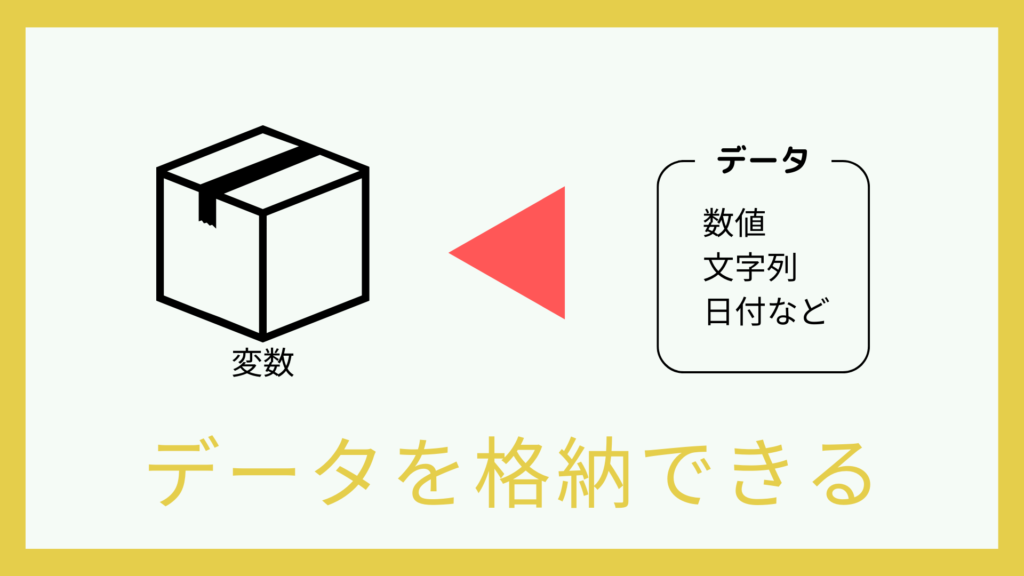

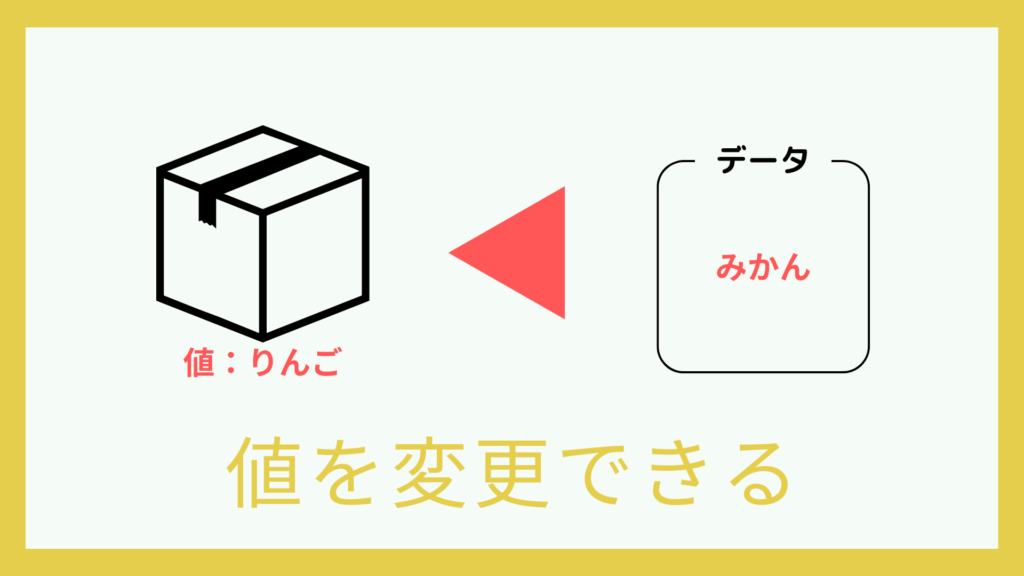
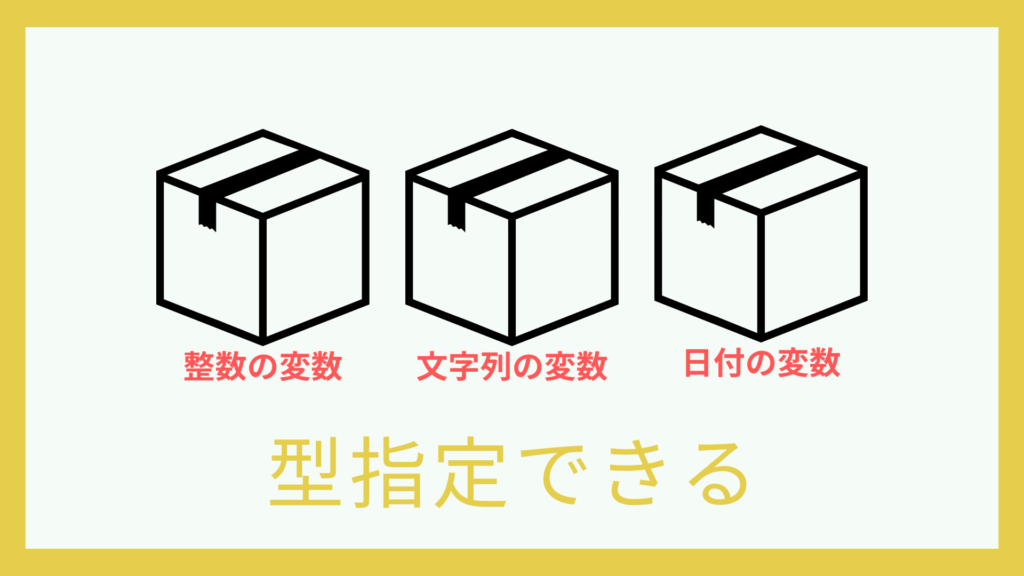
変数の必要性
変数がなければ、プログラムの修正が発生した際、何箇所も手作業で修正する必要があり、非効率的でミスが発生する可能性が高まります。
【例】3つのシートのA1セルに、年間販売目標を入力するプログラム
変数を使用しない場合:
|
1 2 3 4 5 6 7 8 9 |
' 目標の変更がある場合、以下の3箇所全ての行を修正 ' シート1の年間販売目標を更新 Sheets("Sheet1").Range("A1").Value = 100000 ' シート2の年間販売目標を更新 Sheets("Sheet2").Range("A1").Value = 100000 ' シート3の年間販売目標を更新 Sheets("Sheet3").Range("A1").Value = 100000 |
変数を使用する場合:
|
1 2 3 4 5 6 7 8 9 10 11 12 |
' 年間販売目標を設定 Dim 年間販売目標 As Long 年間販売目標 = 100000 ' 目標の変更がある場合、この行を修正 ' シート1の年間販売目標を更新 Sheets("Sheet1").Range("A1").Value = 年間販売目標 ' シート2の年間販売目標を更新 Sheets("Sheet2").Range("A1").Value = 年間販売目標 ' シート3の年間販売目標を更新 Sheets("Sheet3").Range("A1").Value = 年間販売目標 |
変数名のつけ方
変数名を付けるにあたり、以下のルールがあります。
- 変数名には、文字(日本語含む)とアンダースコア(_)を使用可能
- その他の記号やスペースは使用不可
- 変数名の先頭は数字やアンダースコア(_)であってはならない
- 同一スコープ内での同名の変数定義は不可
- 変数名の最大長は半角255文字まで
ルールに従った名前であれば、任意の名前を使用できます。
ただし、変数名を見ただけで、どのようなデータが格納されているかが分かる名前が理想的です。
|
1 2 3 4 5 6 7 8 9 |
' 適当な変数名 Dim A As String A = "山田" Range("A1").Value = A ' 内容がわかりやすい変数名 Dim 顧客名 As String 顧客名 = "山田" Range("A1").Value = 顧客名 |
このコード例は非常に短いものですが、プログラムが長く複雑になると、「A」という変数名では、何のデータが格納されているかを推測するのが困難になります。
変数の使い方
変数を使用するには、以下の3つのステップがあります。
次の項目では、このステップを1つずつ解説します。
- 変数を宣言する
- 変数に値を代入する
- 変数の値を利用する
変数の宣言
変数を使用する際、どのような変数を使用するのか事前に宣言する必要があります。
実はVBAでは、変数の宣言をせずともプログラムを構築することは可能ですが、使用する変数は必ず宣言してください。
変数宣言の重要性
変数を宣言することの必要性は複数の理由から来ますが、特にタイプミスを防ぐという点で重要です。
プログラミングでは変数名のタイプミスが頻繁に発生します。
しかし、変数を宣言しない場合、そのタイプミスが深刻な問題に発展し、修正が困難になることがあります。
例えば、以下のコードは、単価と数量から合計金額を計算するものです。
単価が500、数量が2の場合、合計金額は1000になるはずです。
|
1 2 3 4 5 6 |
Sub CalculateTotalPrice() unitPrice = 500 quantity = 2 totlaPrice = unitPrice * quantity ' タイプミス: 正しくは "totalPrice" MsgBox "合計金額は " & totalPrice & " です。" End Sub |
しかし、このコードでは「合計金額は です。」と誤って表示されます。
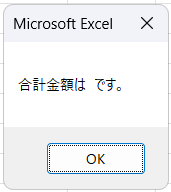
このコードの4行目で、タイプミスが発生しています。
計算結果を「totlaPrice」に代入していますが、正しくは「totalPrice」です。
このような短いマクロでは、タイプミスを見つけるのは比較的容易かもしれません。
しかし、100行を超える長いマクロの中からミスを探すのは困難です。
さらに、このプログラムはスペルミスにより問題を抱えているにも関わらず、プログラムが正常に終了してしまいます。
「totlaPrice」という誤った変数名が新しい変数として扱われるためです。
その結果、タイプミスに気付きにくい状況が発生します。
変数宣言の方法
変数を宣言する際には、次の3つの要素を明確にします。
- 適用範囲(スコープ)
- 変数名
- データ型
以下の例では、文字列のデータ型であるStringを指定しています。
|
1 2 |
' 文字列のデータ型を指定 Dim くだもの As String |
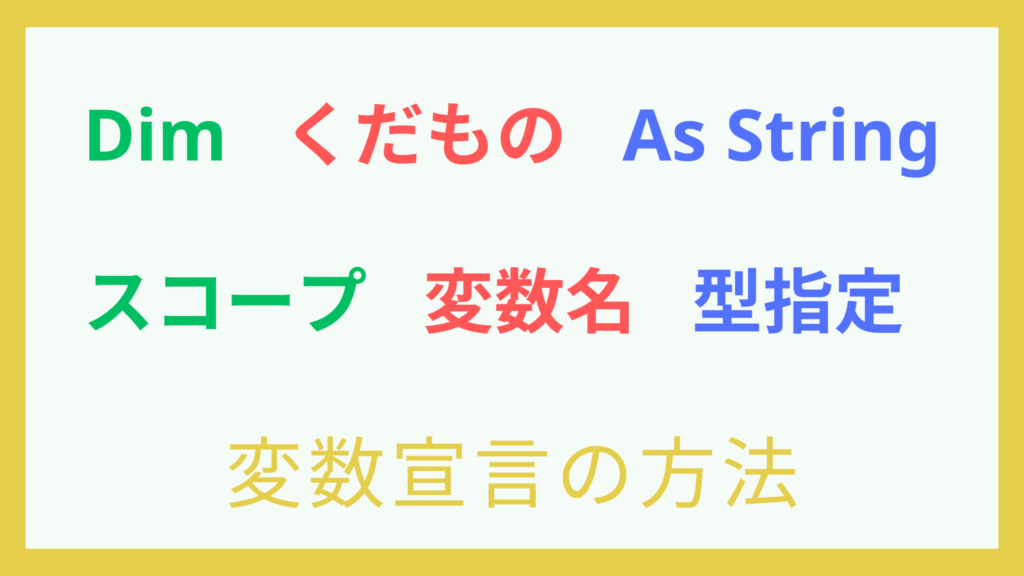
データ型は省略可能です。
省略すると、Variant型が指定され、あらゆる種類のデータを変数に代入できます。
データ型を指定しない場合の宣言は以下の通りです。
|
1 2 |
' データ型の指定をしない場合 Dim くだもの |
適用範囲とデータ型の詳細については、別の記事で取り上げます。


変数宣言を強制するオプションの設定
VBAの開発環境では、宣言されていない変数の使用をエラーとして検出するオプションが提供されています。
このオプションを有効にすることで、プログラミング時の安全性を高め、タイプミスなどによるエラーを予防することができます。
設定方法は以下の通りです。
- VBEを開く: ExcelなどのOfficeアプリケーションで
Alt + F11キーを押すとVBE(VBAエディタ)が開きます。 - オプションを開く: VBEのメニューバーで「ツール」→「オプション」を選択します。
- Option Explicitを強制する: 「オプション」ダイアログボックスで、「編集」タブを選択し、「変数の宣言を強制する」(または類似の表現)のチェックボックスをオンにします。
- OKボタンで設定を保存: 設定を変更した後、OKボタンをクリックしてダイアログを閉じ、設定を保存します。
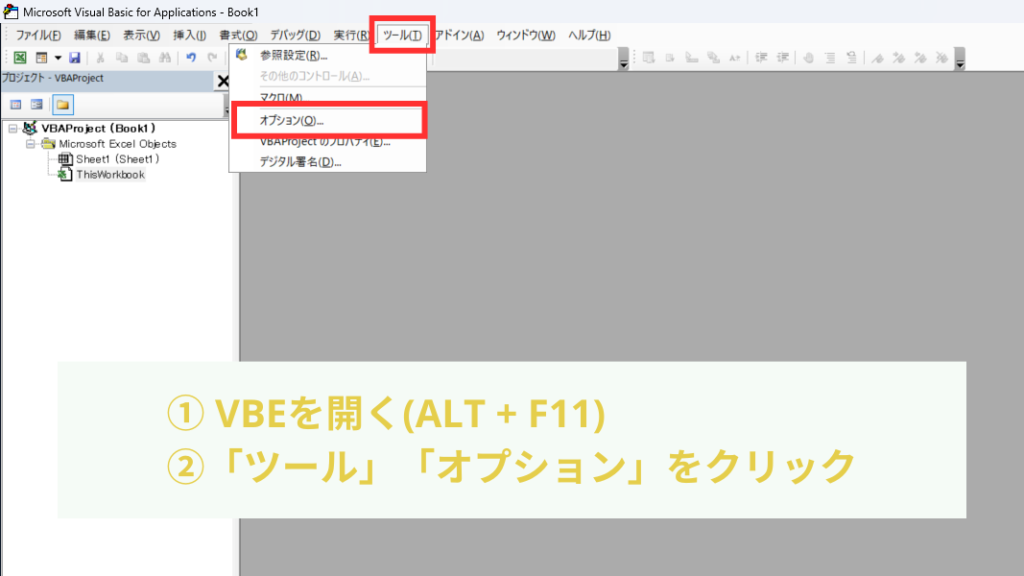
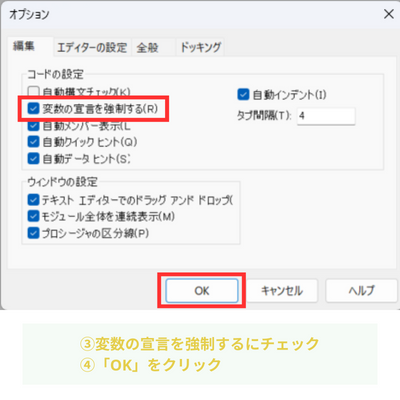
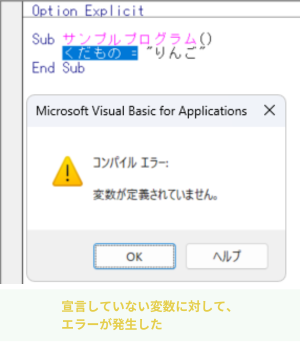
この設定を行うことで、新しいモジュールを作成する際には自動的にOption Explicitが適用され、変数を使用する前にその宣言が必須となります。
これにより、未宣言の変数使用やタイプミスによるエラーを事前に防ぐことが可能です。
この設定は既存のモジュールには自動では適用されません。
既存のコードにOption Explicitを適用する場合は、各モジュールの最初の行にそれを手動で追加する必要があります。
変数に値を代入する
プログラミングにおける変数は、データを保持するための容れ物のようなものです。
値をこの容れ物に格納する際には、「=」記号が使われます。
変数に格納されるデータを「値」と呼び、この値を変数に割り当てる行為を「格納する」や「代入する」と表現します。
値を代入する記号「=」について
ただし、この記号が示すのは数学で見慣れた等式の意味とは異なります。
変数に値を代入する際、「=」は左辺の変数に右辺の値を「割り当てる」操作を表します。
この概念を具体化するには、簡単な例を考えると良いでしょう。
イメージしてみてください:名前が「容器A」とつけられた仮想の箱があります。
|
1 |
容器A = 100 |
このコードは、「容器Aが100と等しい」という意味ではなく、「100を容器Aに格納する」というプロセスを表現しています。
「=」を「←」に置き換えてイメージする「容器A ← 100」と、より直感的に理解できるかもしれません。
変数の値を利用する
プログラミングでは、変数を用いてデータを柔軟に扱うことができます。
変数にデータを格納し、それを必要な場所で簡単に参照することが可能です。
例えば、Excelの特定のセルに変数に格納されているデータを出力することが一般的な使い方の一つです。
|
1 2 3 |
' A1セルに数値変数の内容を表示する 数値 = 100 Range("A1").Value = 数値 |
さらに、変数は計算式の中で活用することもできます。
|
1 2 3 |
' 数値変数を使った計算 数値 = 100 Range("A1").Value = 数値 * 2 |
この例では、数値Aに格納された値を2倍にして、その結果をA1セルに表示しています。
変数を扱う際には、変数名をダブルコーテーションで囲まないよう注意が必要です。
ダブルコーテーションは文字列を定義する際に用いますが、変数名に適用すると、その変数の参照ではなく文字列として扱われてしまいます。
|
1 2 3 4 5 6 7 |
名前 = "はやぶさ" ' 正しい使用法 Range("A1") = 名前 ' 誤った使用法 Range("A1") = "名前" |
まとめ
この記事では、ExcelマクロとVBAにおける変数の扱い方について、宣言から利用までのプロセスを詳しく解説しました。
変数はプログラムの中でデータを一時的に保持するための重要なツールであり、その使い方を理解することは効率的なプログラミングの基礎を築くことにつながります。
変数の宣言、値の代入、そしてその値の活用方法について学ぶことで、読者はコードの読みやすさと柔軟性を高めることができます。
キーポイント
- 変数とは?: データに名前を付けて一時的に保持するための容器のことです。
- 変数の宣言: 変数宣言をすることで、タイプミスなどのエラーを減少させます。
- 変数に値を代入する: 「=」記号を使って右側の値を左側の変数にてます。
- 変数の値を利用する: 変数に格納されたデータは、計算やExcelのセルへの出力など、さまざまな場面で活用できます。
プログラミングは学習と実践の繰り返しです。諦めずに継続することで、やがては複雑な問題も解決できるようになります。
この記事が、Excel VBAの世界への興味をさらに深め、日々の作業を効率化するためのツールとしてExcelマクロとVBAを活用する一助となることを願っています。








